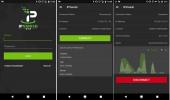PICASSO Kodi-tillegg, alternativ til å utvikle seg
I dag ser vi på PICASSO Kodi-tillegg. Det er en relativt ny add-on fra utvikler Goliath som tidligere var medlem av teamet som brakte oss det nå nedlagte Evolve-tillegget. PICASSO er et veldig bredt tillegg med mye forskjellig innhold. Vi tar deg gjennom en omvisning i sorteringer og viser de viktigste seksjonene. Vi vil deretter utforske de gode og ikke så gode egenskapene. Men først først, så viser vi deg trinn for trinn hvordan du laster ned og installerer dette flotte tillegget.

30 dager pengene tilbake-garanti
Beskytt deg mens du bruker Kodi - Bruk en VPN
Mange Internett-leverandører overvåker Internett-aktiviteten din. Og hvis de mistenker at du kan bryte vilkårene og betingelsene deres, kan de sende deg varsler om overtredelse, avbryte hastigheten eller bare avbryte tjenesten. En VPN vil forhindre Internett-leverandøren din fra å se hva du gjør ved å kryptere dataene dine. Som en ekstra fordel, kan du bruke en VPN gi deg tilgang til geo-blokkert innhold ved å forfalske plasseringen din.
Når du velger en av de mange VPN-leverandørene, er viktige faktorer å vurdere raske tilkoblingshastigheter for å unngå bufring, retningslinjer uten logging for å beskytte personvernet ditt, ingen bruksbegrensninger for å få tilgang til alt innhold på full hastighet og programvare som er tilgjengelig for alle enhetene dine.
Den beste VPN-en for Kodi: IPVanish
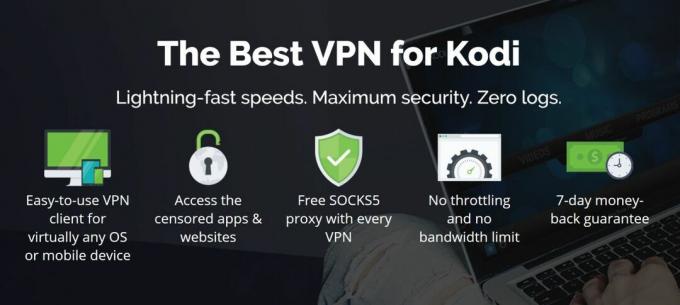
Vi har testet flere VPN, og for Kodi-brukere anbefaler vi IPVanish. Med et utbredt nettverk, ingen speed cap, ingen throttling, ubegrenset båndbredde, ubegrenset trafikk, ingen logging og klientprogramvare tilgjengelig for de fleste plattformer, IPVanish oppfyller alle kriteriene våre.
IPVanish tilbyr en 7-dagers pengene tilbake-garanti som betyr at du har en uke til å teste den risikofri. Vær oppmerksom på at Vanedannende tips lesere kan spar enorme 60% her på IPVanish årsplan, tar månedsprisen ned til bare $ 4,87 per måned.
Installere PICASSO Kodi-tillegget
Hvis du har installert andre tillegg på Kodi før, vil du være på kjent grunn. Og selv om dette er nytt for deg, vil våre trinnvise instruksjoner komme deg i gang på kort tid. Installasjonen krever at flere trinn utføres i en bestemt rekkefølge. Vi vil først legge til kildekatalogen for installasjonen til Kodi. Vi installerer deretter Goliath-depotet, da det er der PICASSO-tillegget er vert. Etter det installerer vi det faktiske tillegget.
Før du begynner, må du sørge for det Ukjente kilder er aktivert i Kodi. De er mest sannsynlig hvis du har installert andre tilleggsprogrammer før. Gå til Kodi-startskjermen innstillinger (det lille girikonet øverst til venstre), velg Add-ons på venstre rute og sørg for at bryteren ved siden av Ukjente kilder er på. Den skal være hvit i stedet for grå.

Legge til kilden
Fra startskjermen til Kodi, klikk på innstillinger og deretter Filbehandler. Dobbeltklikk deretter fra filbehandlingsskjermen Add-Source i venstre rute.

Klikk Ingen og skriv inn denne teksten “http://matsbuilds.uk/goliath”(Uten anførselstegn) i boksen øverst på skjermen og klikk OK.

Du vil se at kilden allerede heter "goliath”. Det er bra med oss, så bare klikk OK.

Installerer Goliaths depot
Kodi-tilleggsprogrammer lagres i depoter. Du kan tenke på depoter som app-butikker for Kodi. Men i motsetning til Android- eller Apple-appbutikkene, har Kodi mange av dem som du kan installere, hver med forskjellige tilleggsprogrammer. Goliaths er navnet på depotet der PICASSO-tillegget er hostet, så la oss installere det.
Klikk på Kodi-startskjermen Add-ons i venstre rute og klikk deretter på Pakke nettleser ikon (den lille åpne boksen) øverst til venstre.

Å velge Installer fra ZIP fil, og velg deretter kilden vi nettopp la til på neste skjermbilde (goliath). Deretter klikker du på oppbevaringssted. Goliath-1.4.zip fil for å installere depotet

Etter noen sekunder bekrefter en melding øverst til høyre på skjermen den vellykkede installasjonen av Goliaths depot.

Installere selve PICASSO-tillegget
Tilbake til klikk for tilleggsleseren Installer fra depot. Finn og klikk på Goliaths tilleggslager fra listen over tilgjengelige depoter.

Klikk Video-tillegg og klikk deretter PICASSO i listen over tilgjengelige tilleggsprogrammer. Klikk på Installere -knappen nederst til høyre på skjermen som åpnes.

Vent flere sekunder mens tilleggsprogrammet og avhengighetene er installert til du ser en bekreftelsesmelding øverst til høyre på skjermen.

Vi har nå installert tillegget, men det krever noen ekstra trinn for at det skal fungere.
Naviger til videotilleggene dine og klikk på PICASSO-ikonet for å starte tillegget

Du blir bedt om å bekrefte enheten din. For å gjøre det, klikker du bare på “Få en pin”. Et nettleservindu åpnes og tar deg til PICASSO Pin-siden på Goliat-nettstedet.

Bla nedover til siden til du ser “Få en ny PIN-kode”-Knappen og klikk på den.

En PIN-kode med seks tegn vises. Gå tilbake til Kodi-skjermen, skriv inn PIN-koden i boksen øverst og klikk OK. For å unngå problemer, foreslår vi at du kutter PIN-koden fra websiden og limer den inn på Kodi-skjermen.

Etter noen sekunder starter PICASSO-tillegget.
En omvisning i PICASSO-tillegget
Når du starter Picasso-tillegget, er det første som vil slå deg størrelsen på hovedmenyen (den har 14 elementer) og presentasjonen som en ikonvegg med fargerike PICASSO-ikoner.
ANSVARSFRASKRIVELSE: AddictiveTips.com godkjenner eller anbefaler ikke bruk av Kodi eller noe tillegg for å få tilgang til opphavsrettsbeskyttet innhold som du ikke har rett til. Vi har ikke ansvar for hva du bestemmer deg for å gjøre med innholdet i denne artikkelen. Piratkopiering er ikke noe vi støtter eller godkjenner, og vi anbefaler brukere på det sterkeste å bare få tilgang til innhold de er lovlig berettiget til. Som Kodi-bruker, må du ta skritt for å sikre at du ikke bryter noen opphavsrettslovgivning.

Hvis du foretrekker det, kan du endre hovedmenyen til en bred listevisning ved å flytte markøren til venstre på skjermen for å avsløre sidemenyen og klikke på Wiewtype å endre det til WideList.

Hver av seksjonene er nesten et tillegg i seg selv. Å ha installert PICASSO er nesten som å ha 12 forskjellige tillegg. La oss se hva hver seksjon har å tilby.
Hold deg trygg
Slik kaller de "favoritter" -delen av PICASSO. Alt innhold kan legges til "Keep Safe" og vil vises i den listen. Og å legge til innhold er like enkelt som å høyreklikke (eller trykke “C”) på et hvilket som helst valg og velge “Legg til for å holde deg trygg?”
Finn det…
Dette er PICASSOs søkemotor. Den vil søke på titler og mappenavn i tillegget. Det tar litt tid å få resultater ikke nødvendigvis fordi søkemotoren er treg, men sannsynligvis mer fordi det er så mye innhold å søke.
Movie Madness
Movie Madness-seksjonen er delt inn i flere seksjoner hvis navn er selvforklarende. Én seksjon jeg spesielt liker er BoxSet Movies-delen der du finner strømmer av filmbokssett. For eksempel finner du alle James Bond-filmer gruppert sammen, eller alle filmer fra fremmede fremmede og fremmende.

Telly Box
Hvis du liker TV-serier, er denne delen noe for deg. Det handler om TV om enn med en britisk smak. For eksempel vil alternativet TV SCHEDULE vise kommende episoder av forskjellige serier på britisk TV. Tilsvarende handler Soap Catchup-delen om såper i Storbritannia.

De populære programmene er spesielt nyttige og lar deg enkelt få tilgang til alle episoder fra over 150 forskjellige show. Listen er imidlertid ikke alfabetisert, noe som gjør det vanskeligere å finne en spesifikk tittel.
Livestreams
Live Stream-delen er PICASSOs IPTV-tilbud. Det er delt inn i to underavsnitt: Sport og IPTV lister.

Sportsdelen har forskjellige sportskanalstrømmer, live spill osv. IPTV-listene har fem forskjellige lister. Fra dette tidspunktet ser det ut til at kun lister 3 og 5 virker. Men med henholdsvis 1608 og 1034 valg er det mye innhold. Som det ofte er tilfelle med live IPTV-strømmer, kan du forvente at ganske mange av dem er nede til enhver tid, da disse kommer og går på nesten timebasis.
Tunes
Denne delen handler om musikk. Den inneholder noen lydstrømmer i tillegg til musikkvideoer. Med 13 underavsnitt er menyen ganske omfattende.
Det er en klar britisk stemning til denne delen, som det kan sees fra det første utvalget: “Official UK Top 100 Singles Chart”. Mine favorittdeler er “Music Genre” og “Music Decades”. Denne inneholder en liste over ti forskjellige sjangre, og hver inneholder omtrent 10 forskjellige spillelister. Det andre vil vise deg 10 spillelister hver fra 60-tallet til 90-tallet.
Docutainment
Hvis du synes dokumentarer er underholdende, er denne delen for deg. Det er inndelt etter emne, noe som gjør det enkelt å finne det du leter etter.

Det siste underavsnittet, Blandet, inneholder alt som ikke passer i andre kategorier.
Hold deg i form
For Fitnessvideoer er det her du vil reise.

Denne delen har et godt utvalg treningsvideoer for ham og henne, så vel som noen få som er spesielt målrettet mot barn.
LOL
Dette er komedieseksjonen i PICASSO-tillegget. Den har bare to underavsnitt: Stand Up og Comedy Shows.

Den første delen inneholder en liste over stand-up rutiner av stort sett britiske komikere, mens den andre delen viser en håndfull enormt populære britiske komedieserier som f.eks. Fawlty Towers eller Holder opp utseende.
Snakk med meg
Talk to Me-delen er noe du ikke finner i mange Kodi-tillegg. Den inneholder lydbøker og podcaster.

Underbokens lydbøker er godt organisert, med mer enn 15 underavsnitt etter sjanger, kilde eller popularitet. Det er for eksempel en Harry Potter-seksjon hvor du finner lydversjoner av alle bøkene i denne serien. Og hvis du elsker romantikklitteratur, er det fire underavsnitt av den.
Fra dette tidspunktet er podcast-underavsnittet tomt.
De små
Det er her du finner barns ting. Med 16 underavsnitt har den animasjonsfilmer, familiefilmer, barnesanger og barnehage rim, seksjoner dedikert til spesifikke karakterer og noen få pedagogiske seksjoner.

Hvordan og magi
Denne er en annen seksjon i motsetning til noe jeg har sett i andre tillegg. Den har to underavsnitt, How to og Magic.

How to har omtrent 20 underavsnitt om emner som er så varierte og ikke relatert som Windows 10, terrengsykkel eller kake dekorere med hver som vert flere videoer om emnet.
Det magiske underavsnittet handler mer om å gjøre magi enn å se på det. Den er full av videoopplæringer om hvordan du kan gjøre magiske triks.
Bli skremt
Sørg for å besøke den delen for alt fryktelig eller skummelt

Den inneholder en god blanding av skrekkfilmer og bilder, skumle historier, spøkelser og andre rare fenomener. Det er til og med “sanne” videoer av poltergeistiske fenomener.
18+
Denne siste delen, som er passordbeskyttet, er vert for en rekke voksne-relaterte materialer. Du må angi et passord første gang du prøver å få tilgang til det.

Hva er bra med PICASSO-tillegget
Det jeg elsker mest med PICASSO-tillegget, er det brede spekteret av innhold det inneholder. Det er som å ha flere forskjellige tilleggsprogrammer i ett. Den har også unikt innhold som den magiske delen eller lydbøker-delen som er ulikt noe jeg noen gang har sett i andre Kodi-videotillegg.
Jeg liker også at PICASSO-utvikleren, Goliath, er til stede på Twitter (@Goliath_Evolve) der han lett kan kontaktes. Hvis du trenger å stille et spørsmål, rapporter en død lenke, be om noen nye funksjoner, er det bra å ha en måte å nå utvikleren på.
Og hva er ikke så bra
Bekreftelsesprosessen vi måtte gjennom etter installasjon av tilleggsprogrammet er en av de viktigste ulempene. Og det er enda mer irriterende når det dukker opp fra tid til annen mens du bruker tillegget. En annen irritasjon er sammenkoblingen som trengs for å få tilgang til noen kilder. Med noen kilder (for eksempel openload), må du gå til nettstedet deres og koble datamaskinen din med nettstedet for å spille av innholdet. Dette har ingenting med PICASSO å gjøre og det er relatert til de faktiske kildene, men det er fortsatt irriterende. Heldigvis kan det unngås ved å velge forskjellige kilder som ikke krever sammenkobling.
En annen mangel ved PICASSO er hastigheten eller mangelen på den. Det skyldes sannsynligvis den enorme størrelsen, men noen menyer tar flere sekunder å vise, og den globale søkefunksjonen kan kjøres i noen minutter før du returnerer resultater.
Nok en liten anelse er visningstypen som noen ganger endres tilbake til standard uten brukerintervensjon. Og når vi snakker om visningstype, er det også noe irriterende at noen seksjoner har standard for IconWall-visningstypen, mens andre er standard for WideList.
Konklusjon
PICASSO-tillegget er blant de største tilleggene når det gjelder bredden av innholdet. Det har noe for nesten alle, og du vil bruke dager på å oppdage alle funksjonene og seksjonene. Den har flotte funksjoner, noen av dem ganske unike og noen få mangler, de fleste av dem mindre.
Totalt sett kan jeg bare anbefale deg å prøve dette kraftige tillegget og se selv om det er noe for deg. Og når du har prøvd det, hvorfor ikke dele kommentarene dine med oss nedenfor! Hva er favorittfunksjonene og / eller seksjonene dine? Har du fått problemer mens du installerte det?
Søke
Siste Innlegg
Crunchyroll Kodi Add-on
Hvis du er en anime-fan som bor utenfor Japan, vil du vite at det k...
Castaway Kodi Add-on: Hvordan installerer Castaway, er det lovlig?
Det er ingenting som å sette seg på slutten av dagen og se på noen ...
Se klassiske tegneserier på Kodi: Installer Cartoons8 Kodi-tillegget
Enten det er for voksne eller barn, alle elsker å se på tegneserier...